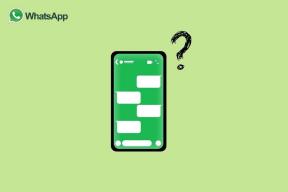7 najlepších užitočných aplikácií pre macOS na optimalizáciu vášho Macu
Rôzne / / November 29, 2021
MacOS od Apple je vysoko uznávaný za to, že ponúka hviezdne funkcie, množstvo prispôsobení a a nespočetné množstvo knižníc aplikácií na Mac App Store. Málokedy budete počuť niekoho povedať: „Môj Mac sa zdá byť trochu pomalý. Ako to, že mi zostáva tak menej miesta?" Či už áno kúpil nový Mac v poslednej dobe alebo sú s tým oboznámení, organizovanie vecí na dennej báze sa časom stáva prehnaným. Našťastie Mac App Store a komunita vývojárov ponúkajú niekoľko aplikácií pre macOS na optimalizáciu vášho Macu a vyladenie jeho potenciálu.

Každý majiteľ Macu sa snaží o stabilný výkon. Z tohto dôvodu by ste sa mohli občas uchýliť k jarnému upratovaniu. Je len rozumné automatizovať úlohy, ako je vyhadzovanie starých/nepoužitých súborov, správa položiek na paneli s ponukami, organizovanie súborov pomocou spoločnej archivácie atď. Čo tak nechať niektoré aplikácie, aby to urobili automaticky a uľahčili vám život? Preto sme vybrali množstvo užitočných aplikácií pre macOS na optimalizáciu vášho Macu.
Väčšina aplikácií v tomto zozname ponúka skúšobnú možnosť, aby ste si ich mohli vyskúšať skôr, ako sa ich rozhodnete kúpiť.
Poznámka: Niekoľko aplikácií v tomto zozname vyžaduje na správne fungovanie povolenia, ako napríklad úplný prístup k disku a povolenia na zjednodušenie ovládania. Uistite sa teda, že im to zodpovedajúcim spôsobom povolíte.
Tiež na Guiding Tech
1. CleanMyMac X
Všetci musíme zaplatiť cenu za vyskúšanie niekoľkých nových aplikácií. Každý zároveň chce, aby bol ich Mac rýchly a pohotový. Nestane sa to, ak budete neustále ukladať aplikácie. CleanMyMac X eliminuje potrebu vyhrnúť si rukávy pri hľadaní a odstraňovaní nechcených súborov alebo aplikácií, aby sa váš Mac zrýchlil. Identifikuje nepoužívané súbory, zostávajúce súčasti po odinštalovaní aplikácií a ďalšie nepoužívané aplikácie. Autor: odstránenie týchto nevyžiadaných súborov a aplikácií, môžete získať späť vzácny úložný priestor – na MacBookoch so 128 GB alebo 256 GB úložným priestorom je to obrovský rozdiel.

Skúšobná verzia CleanMyMac X vám umožní odstraňovať nevyžiadané súbory len do 500 MB a niekoľko exkluzívnych funkcií sa skrýva za paywallom. Platená verzia je dostupná v Mac Store a MacPaw Store s ročným predplatným alebo jednorazovým nákupom. Pozor – verzii pre Mac Store chýba niekoľko funkcií, vďaka čomu je o niečo lacnejšia. Ak chcete všetky funkcie, budete si musieť kúpiť „úplné bez obmedzenia“ Verzia CleanMyMac X z Obchod MacPaw priamo zaplatením niekoľkých dolárov navyše.
Stiahnite si CleanMyMac X
2. Barman 3
Panel s ponukami sa môže zdať preplnený príliš veľkým počtom ikon a aplikácií. Bartender 3 dokáže usporiadať tieto položky panela s ponukami tak, že ich inteligentne spojí, automaticky ich skryje a umožní vám k nim pristupovať pomocou klávesových skratiek alebo malého vyhľadávacieho poľa. Pomocou tohto malého vyhľadávacieho panela môžete vyhľadať a spustiť aplikáciu, ak nechcete zobraziť celý zoznam aplikácií. Môžete tiež zmeniť poradie ikon aplikácie v zozname panela s ponukami, aby ste k nim mali prístup jediným kliknutím a mohli v nich rýchlo prechádzať pomocou klávesnice.

Najlepšie na tom je, že funguje s tmavým režimom macOS Catalina bezchybne. Bartender 3 prichádza s bezplatnou 4-týždňovou skúšobnou verziou, ktorá vám umožní zažiť inteligentný, minimalistický panel s ponukami. Plná verzia vás bude stáť 15 dolárov a je dostupná iba z oficiálnej stránky.
Stiahnite si Bartender 3
3. Alfréd 4
Batmanov komorník Alfred J. Pennyworth mu pomáha počas nebezpečných misií mimoriadne efektívne. Alfred 4 vám pomôže nájsť a spustiť aplikácie alebo dokumenty, ktoré hľadáte, s minimálnym úsilím. Môžete dokonca vykonávať vyhľadávanie na webe z vyhľadávacieho panela Alfreda. Znie to ako vyhľadávacie pole vytvorené zmiešaním Spotlight a Siri – okrem časti hlasových príkazov. Ale je toho viac.

Ďalšie možnosti môžete pridať pomocou Powerpacku, ktorý vám umožní pripojiť ho priamo k niekoľkým populárnym službám, ako sú Spotify a 1Password. Môžete tiež použiť funkcie, ako je história schránky, automatické rozširovanie textu, motívy a ďalšie.
Môžete obmedziť vykonávanie opakujúcich sa manuálnych úloh vytvorením inteligentných pracovných postupov na otváranie aplikácií, vyhľadávanie na webe a rozširovanie textov alebo viet. Môžete tiež spustiť príkazy terminálu priamo z vyhľadávacieho panela namiesto otvorenia aplikácie Terminál. To je celkom fajn. Aj keď je aplikácia na stiahnutie zadarmo, Powerpack vás bude stáť 25 GBP za jednu licenciu alebo 45 GBP za bezplatnú celoživotnú inováciu z oficiálnej stránky.
Stiahnite si Alfred 4
Tiež na Guiding Tech
4. Keka
Narábanie s archivovanými alebo komprimovanými súbormi na Macu môže byť zložité. Keka však robí prácu celkom hladko. Je to šikovný archivátor súborov, ktorý dokáže extrahovať aj rôzne archívne formáty – áno, dokonca aj súbory IPA a APK. Má jedno z najjednoduchších rozhraní, ktoré obsahuje dve oblasti v malom okne – hornú časť na kompresiu súborov a spodnú na extrahovanie súborov. Uvidíte to hneď, ako pretiahnete niekoľko súborov do okna aplikácie Keka.

Skvelá vec na Keka je, že môžete extrahovať súbory priamo bez aplikácie. Ak to chcete urobiť, kliknite pravým tlačidlom myši na archívny súbor, v kontextovej ponuke vyberte položku Otvoriť pomocou > Keka a to by malo urobiť potrebné. Podpora pre kompresiu RAR súborov existuje vo svojej beta verzii. Môžete si ho stiahnuť zadarmo z oficiálnej stránky. Keka je k dispozícii aj za 2,99 USD na Mac App Store na podporu úsilia vývojára.
Stiahnite si Keka
5. Lieska 4
Povedzme, že máte CleanMyMac X na čistenie nevyžiadaných súborov a Alfred 4, ktorý vám pomôže vyhľadať presné dokumenty, ktoré chcete znova navštíviť. A čo fotografie a súbory, ktoré sú posiate rôznymi priečinkami a dokonca aj externými zväzkami? S Hazel 4 môžete tieto súbory a priečinky inteligentne usporiadať. Najprv musíte vytvoriť nejaké základné pravidlá a vzory pre Hazel 4, aby ste si usporiadali svoje fotografie, súbory, filmy a dôležité dokumenty. Potom aplikáciu automatizuje proces organizácie zakaždým, keď urobíte zmenu.

Hazel 4 môže tiež odstrániť duplicitné súbory, ktoré vytvoríte omylom, a zahodiť tie neúplné stiahnuté súbory – tieto dve veci vám môžu pomôcť získať späť úložný priestor. Okrem toho ho môžete nakonfigurovať tak, aby organizoval súbory podľa názvu, dátumu alebo akejkoľvek inej kombinácie. Môžete tiež dávkovo premenovať súbory a archivovať ich. Hazel 4 vám uľahčuje život, ale bude vás to stáť 32 dolárov. Môžete si ho kúpiť z oficiálnej stránky. Aktuálna zostava (Hazel 4) nepodporuje tmavý režim v macOS Catalina.
Stiahnite si Hazel 4
6. Magnet
Zmena veľkosti okien v systéme macOS je taká zábavná, že môžete stráviť hodiny predpovedaním, ako sa zmení veľkosť okna aplikácie. S Magnetom to môžete prekonať tak, že svoj pracovný priestor zmeníte na multitaskingovú stanicu. Umožňuje vám presúvať, zarovnávať a prichytávať okná otvorených aplikácií. To znamená, že na jednej strane obrazovky môžete pracovať alebo prehliadať web a na druhej strane nechať spustený Netflix alebo YouTube v prehliadači. Rovnako ako Rozdelené zobrazenie na iPadOS a funkciu Snap in Zobrazenie úloh v systéme Windows 10.

Práca na dokumentoch pri ukladaní dvoch na seba je s ním taká pohodlná. Môžete prispôsobiť klávesové skratky na prichytávanie okien v určitom smere – vpravo alebo vľavo, vľavo hore alebo vľavo dole atď. Ak si nepamätáte kombinácie klávesnice, kliknite na ikonu Magnet na lište ponuky a vyberte smer, ktorým chcete zachytiť aktuálne aktívne okno.
Magnet je k dispozícii za 1,99 dolára v obchode Mac App Store a je najvhodnejší pre tých, ktorí pripájajú svoje MacBooky k monitoru alebo televízoru pre väčšiu obrazovku.
Stiahnite si magnet
Tiež na Guiding Tech
7. kokosová batéria 3
Aktualizácia macOS 10.15.5 Catalina prinesie správa zdravia batérie pre notebooky Mac. Ale ako často budete kontrolovať stav batérie, ktorá by mohla byť ukrytá hlboko v nastaveniach? To je dôvod, prečo je kokosová batéria 3 lepšou alternatívou, pretože zobrazuje detaily súvisiace s batériou, ako napr Počet nabíjacích cyklov, teplota, zdravotný stav a dokonca aj jeho stav jediným kliknutím panel s ponukami.

Takéto detaily sú neuveriteľne dôležité pre ľudí, ktorí veľa cestujú, používajú svoje MacBooky s externými displejmi a často ich uspávajú, aby lepšie porozumeli stavu batérie. Kokosová batéria 3 je zadarmo na použitie. Verziu Plus si však môžete kúpiť z oficiálnej stránky, ak chcete podrobný prehľad o stave batérie vášho systému iOS a Mac a vytlačiť správy o stave zariadenia.
Stiahnite si kokosovú batériu 3
Spravte ten Mac
Modely MacBook Air a MacBook Pro od Apple sa dodávajú s rýchlym, no obmedzeným úložiskom. A to môže občas škrípať. Preto je potrebné udržiavať miesto na disku organizované a zrýchľovať ho pre maximálny výkon. Samozrejme, môžete stráviť hodiny tým, že sa budete snažiť tieto veci opraviť manuálne. Ale prečo to robiť, keď môžete ušetriť čas a automatizovať aplikácie zvládnuť tieto úlohy?
Pri práci s aplikáciami uvedenými v tomto zozname môžete tieto opakujúce sa činnosti určite zbaviť a optimalizovať svoj Mac. Ktoré sú vaše obľúbené aplikácie pre macOS, ktoré by mali vyskúšať a používať aj ostatní? Podeľte sa o svoje skúsenosti s ich používaním v sekcii komentárov nižšie.
Ďalej: Je Microsoft Word pre Mac lepšou voľbou ako Apple Pages na spracovanie textu? Pozrite si nasledujúci odkaz a prečítajte si naše podrobné porovnanie lepšej aplikácie na spracovanie textu pre Mac.